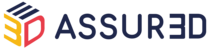ASSUR3D permet de gérer et de suivre les réclamations, vous notifiant des délais pour accuser réception ou traiter une réclamation. Cette procédure permet de maintenir une organisation rigoureuse des réclamations et de s'assurer que chaque réclamation est dirigée vers la bonne entité pour un traitement approprié.
Identification des réclamations reçues via le canal e-mail :
Lorsqu'une réclamation est reçue par e-mail, soit via la messagerie dédiée aux réclamations, soit par toute autre messagerie, il est nécessaire de marquer l'e-mail comme réclamation afin d'identifier facilement les réclamations et d'entamer leur traitement.
Pré-requis :
Classer le ticket sur un dossier client
Avant de procéder à l'enregistrement de la réclamation, assurez-vous que le ticket est classé dans un dossier client (le client concerné par la réclamation). Pour classer un ticket dans un dossier client :
- Cliquez sur le bouton « classer » afin d'afficher le panel de classement.
- Dans le champ client, saisissez le nom du client concerné.
- Sélectionnez dans le résultat de recherche la personne concernée.
- Cliquez sur le bouton « classer ».
Associer le ticket à un partenaire
Chaque réclamation peut être associée à la compagnie d'assurance ou au courtier grossiste concerné pour un suivi plus précis. Toujours depuis le panel de classement :
- Cliquez sur "Compagnie" pour afficher les champs de recherche.
- Dans le champ "Compagnie", tapez le nom du partenaire (courtier grossiste ou assureur).
- Sélectionnez le nom du partenaire dans les résultats proposés.
- Cliquez sur le bouton « classer ».
1- Marquer l'e-mail comme réclamation :
- Cliquez sur l'objet de l'e-mail pour accéder aux détails de l'e-mail reçu.
- Une fois consulté et confirmé qu'il s'agit bien d'une réclamation, cliquez sur le bouton "Marquer comme réclamation" situé sur la barre des actions.
Une fenêtre intitulée « Marquer un ticket comme réclamation » s'ouvrira.
2 - Ajouter les détails de la réclamation :
- Titre de la réclamation : Donnez un titre descriptif à la réclamation.
- Synthèse de la réclamation : Résumez brièvement la nature de la réclamation.
- Type de réclamation : Choisissez entre "Commercialisation" ou "Protection client".
- Date de la réclamation : La date par défaut est celle du jour, mais si l'e-mail a été reçu plus tôt, vous pouvez ajuster la date.
- Le client réclame : Détaillez la réclamation dans cette zone de texte pour faciliter le traitement et l'historisation de la réclamation.
Cliquez sur « Valider » pour enregistrer l'e-mail comme réclamation.
Une fois l'e-mail marqué comme réclamation, un bandeau s'affiche en haut du détail de l'e-mail pour afficher la synthèse de la réclamation, le titre, la date de la réclamation et les détails.
3 - Accuser réception
Pour accuser réception conformément à la réglementation, vous disposez de 10 jours.
- Cliquez sur le bouton « Envoyer un accusé de réception ». Un brouillon d'e-mail s'affichera reprenant les informations du destinataire.
- Rédigez votre texte afin de faire savoir au client que vous avez pris note de sa réclamation.
- Cliquez sur « Envoyer ».
Note : L'accusé de réception n'est pas toujours obligatoire. Si vous disposez déjà d'une réponse, vous pouvez la faire parvenir au client et clôturer la réclamation en cliquant sur le bouton « résolue ».
Enregistrement des réclamations émises oralement ou reçues par courrier :
Une réclamation peut également être émise oralement ou reçue par courrier. Dans ce cas, voici les étapes pour enregistrer la réclamation dans ASSUR3D :
1- Enregistrer la réclamation :
- Cliquez sur le bouton + (bouton des actions rapides) situé en haut à droite.
- Choisissez "Réclamation". Un panneau intitulé « Nouvelle réclamation » s'ouvrira.
- Renseignez les informations suivantes :
- Le client concerné : saisissez et sélectionnez le client concerné par la réclamation.
- Le contrat ou le sinistre concerné : si la réclamation concerne un de ses dossiers, sélectionnez le contrat ou le sinistre concerné.
- Description de la réclamation : Ajoutez une description détaillée de la réclamation (voir détails plus haut pour les champs à renseigner).
2 - Accuser réception
Après avoir enregistré les informations et les détails de la réclamation, vous pouvez activer le bouton « Accusé de réception ».
Un brouillon d'e-mail s'affichera, reprenant les informations du destinataire. Vous avez alors deux options :
- Accuser réception immédiatement : rédigez votre texte et cliquez sur « envoyer ».
- Accuser réception plus tard : si vous n'accusez pas réception immédiatement, vous pouvez le faire plus tard depuis les détails du ticket en cliquant sur le bouton « Envoyer un accusé de réception » tel que décrit plus haut.
Cliquez sur « valider » pour enregistrer la réclamation.
Suivi et traitement des réclamations :
Une fois les réclamations identifiées dans ASSUR3D, il est essentiel de les suivre et de les traiter.
1- Visualiser la liste des réclamations :
- Accédez au module « Tickets ».
- Filtrez sur « uniquement les réclamations » pour n'afficher que les réclamations.
En fonction du statut choisi, vous pouvez afficher différentes catégories de réclamations :
Statut « non résolu » : permet d'afficher toutes les réclamations en cours de traitement et non clôturées. Ces réclamations nécessitent une action ou une résolution.
Statut « fermé » : permet d'afficher toutes les réclamations qui ont été traitées et clôturées. Ces réclamations n'ont plus besoin d'action supplémentaire.
Statut « Tous » : permet d'afficher l'ensemble des réclamations, qu'elles soient en cours de traitement ou déjà clôturées. Cela offre une vue complète de toutes les réclamations enregistrées dans le système.
2- Associer une réclamation à la compagnie concernée ou au courtier grossiste :
Chaque réclamation peut être associée à la compagnie concernée ou au courtier grossiste pour un suivi plus précis. Pour ce faire :
- Cliquez sur "Classer" ou sur l'icône du stylet qui s'affiche à côté du nom du client.
- Un panneau de classement s'ouvrira.
- Cliquez sur "Compagnie" pour afficher les champs de recherche.
- Dans le champ "Compagnie", tapez le nom du partenaire (courtier grossiste ou assureur).
- Sélectionnez le nom du partenaire dans les résultats proposés.
- Cliquez sur le bouton « classer ».
3- Traiter et clôturer une réclamation :
Une réclamation doit être traitée dans un délai de 60 jours. Lorsque vous traitez une réclamation, il est important de la marquer comme résolue. Pour ce faire :
- Filtrer sur seulement les réclamations
- Dans le champ statut, choisissez le statut « non résolu ».
- Cliquez sur l'objet de la réclamation à clôturer pour afficher les détails.
- Cliquez ensuite sur le bouton "Résolue".
Le statut de la réclamation est désormais marqué comme résolu, et le ticket passe automatiquement en statut fermé.
En suivant ces étapes, vous pouvez assurer un traitement rigoureux et conforme des réclamations dans ASSUR3D, garantissant ainsi un service client efficace et respectant les exigences réglementaires.